"ls" commandは、LinuxおよびUnixライクなシステムのディレクトリ内のファイルとディレクトリを一覧表示するために最も一般的に使用されるコマンドです。ただし、lsコマンドを使用せずにディレクトリの内容を一覧表示する方法は他にもあります。 。ご存知かもしれませんが、最も人気があり広く使用されている既存のLinuxプログラムに代わる多くのプログラムが存在します。 「トップ」の優れた代替案についてはすでに投稿しています 、'du'の代替 コマンドと'man'の代替 ページ。今日、このチュートリアルでは、Linuxで「ls」コマンドを使用せずにディレクトリの内容を一覧表示する11の代替方法を紹介します。
lsコマンドを使用せずにディレクトリの内容を一覧表示する
通常、ほとんどのLinuxユーザーは、「ls」コマンドを使用して、ディレクトリ内のファイルとディレクトリを一覧表示します。たとえば、次のコマンドを使用して、 ostechnixという名前のディレクトリの内容を表示できます。 。
$ ls ostechnix/
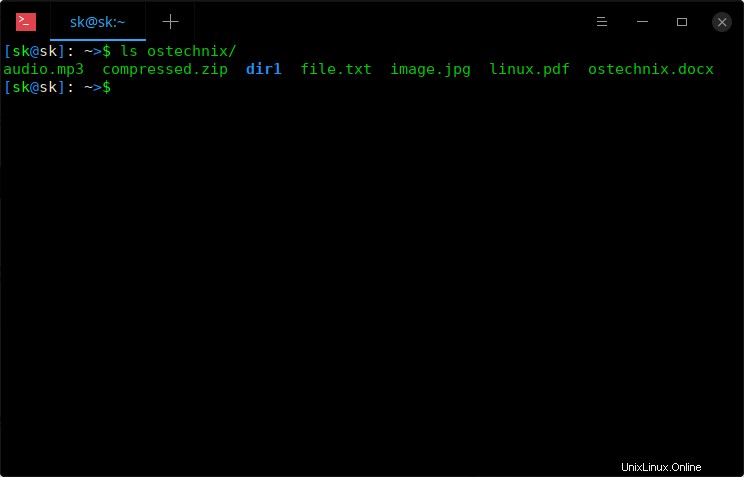
lsコマンドを使用してディレクトリの内容を一覧表示する
これがファイルとディレクトリの一覧表示方法です。ただし、これを行う方法はいくつかあります。今のところ、私は次の10の方法しか知りません。他のより良い方法に出くわした場合は、それらも追加します。また、これを行う他の方法を知っている場合は、下のコメントセクションでお知らせください。
推奨される読み物:
- Linuxでディレクトリの内容をCDに挿入するたびにディレクトリの内容を自動的に一覧表示する方法
1。 'echo'コマンドを使用してファイルを一覧表示する
エコー コマンドは、シェルスクリプトやバッチプログラムで指定された引数を出力するために使用される、最も一般的に使用される組み込みコマンドです。任意のテキスト/文字列を引数として渡すことができ、echoコマンドはそれらを標準の出力またはファイルに表示します。このコマンドは、指定された引数を出力するためだけでなく、ファイルを一覧表示するためにも使用できます。
現在のディレクトリで使用しているファイルを一覧表示するには、次のように入力します。
$ echo *
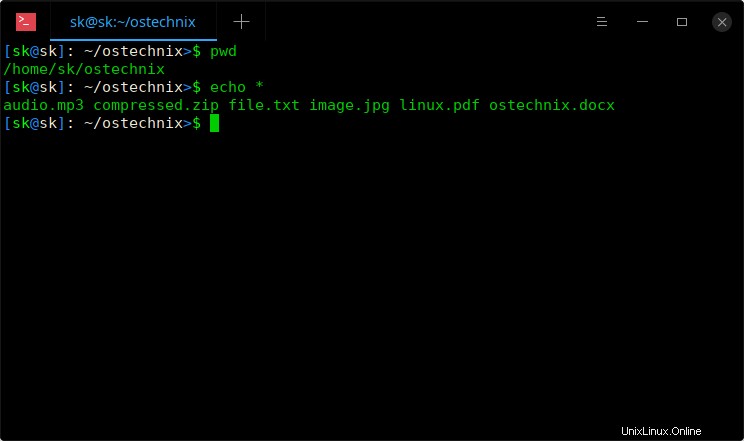
echoコマンドを使用してファイルを一覧表示する
すべてのファイルを1つのレベルで一覧表示するには、次のコマンドを使用します。
$ echo */*
隠しファイルを一覧表示するには、次のコマンドを実行します:
$ echo * .*
詳細については、manページを参照してください。
$ man echo
ご覧のとおり、echoコマンドはファイルのみを表示し、ディレクトリは表示しません。問題ありません。次の方法では、ファイルとディレクトリの両方を一覧表示する方法について説明します。続きを読む。
2。 'printf'コマンドを使用してファイルとディレクトリを一覧表示します
printf コマンドは、テキストのフォーマットと印刷に使用されます。このコマンドは、指定された引数を出力します 与えられたフォーマットによると 、または指定されたオプションに従って実行します 。
printfコマンドを使用して現在のディレクトリの内容を一覧表示するには、次のコマンドを実行します。
$ printf '%s\n' *
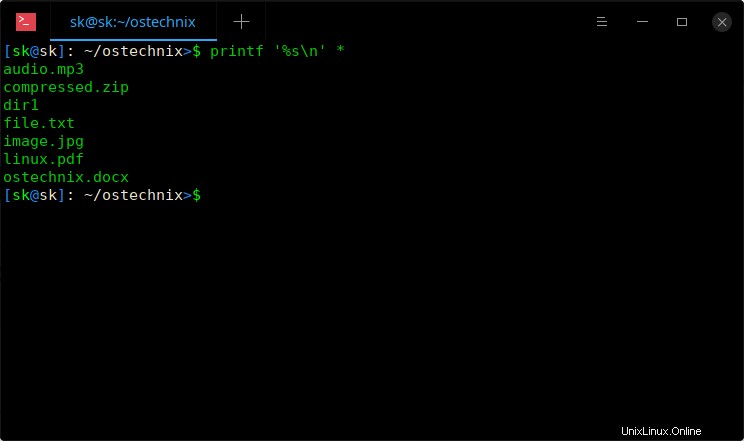
printfコマンドを使用してファイルとディレクトリを一覧表示する
「echo」コマンドとは異なり、printコマンドはファイルとディレクトリの両方を表示します。
詳細については、manページを参照してください。
$ man printf
3。 'dir'コマンドを使用してファイルとディレクトリを一覧表示します
ディレクトリ コマンドは、ディレクトリの内容を表示するためのさらに別のLinuxコマンドです。多くの場合、Windowsと同等であると見なされますが、Linuxでもほぼ同じように機能します。
現在のディレクトリの内容を一覧表示するには、次のコマンドを実行します。
$ dir
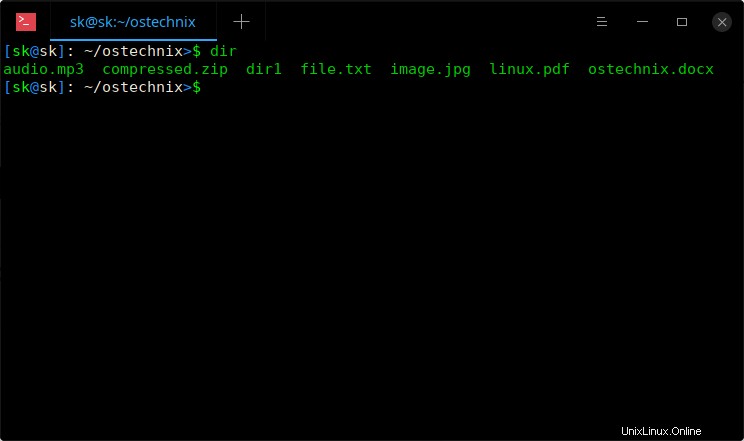
dirコマンドを使用してファイルとディレクトリを一覧表示する
特定のディレクトリの内容を一覧表示するには、そのパスを次のように引数として渡すだけです。
$ dir /home/sk/ostechnix
隠しファイルを含むすべてのコンテンツを一覧表示するには:
$ dir -a
dirコマンドの詳細については、マニュアルページを参照してください。
$ man dir
4。 'find'コマンドを使用してファイルとディレクトリを一覧表示します
検索 コマンドは、ディレクトリ階層内のファイルを検索するために使用されます。ファイル検索だけでなく、findコマンドを使用して以下のようなディレクトリの内容を一覧表示することもできます。
$ find -maxdepth 1
または、
$ find .
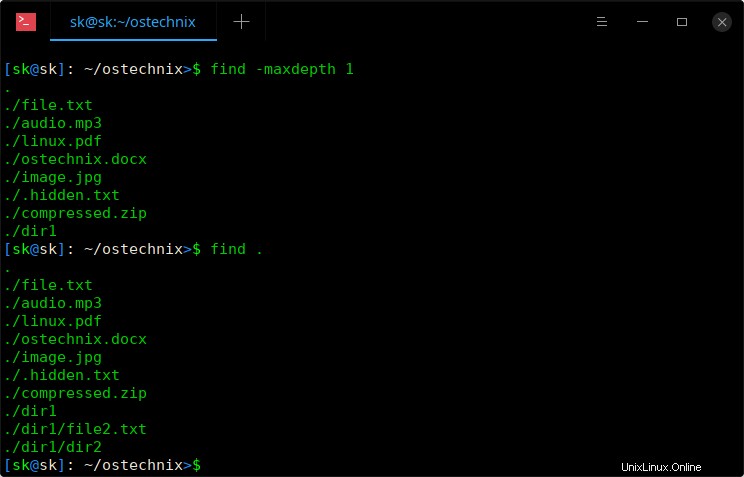
検索コマンドを使用してファイルとディレクトリを一覧表示する
ご覧のとおり、最初のコマンドは現在のディレクトリの1つ下のレベルにあるすべてのファイルとディレクトリを一覧表示しますが、2番目のコマンドはすべてのファイルとディレクトリを再帰的に一覧表示します。
特定のディレクトリの内容を一覧表示することもできます。
$ find dir1/
おすすめの記事:
- Linuxでのアクセス許可に基づいてファイルを検索する方法
- LinuxでXサイズよりも大きいまたは小さいファイルを検索する方法
- Linuxで名前に特定のテキストが含まれているファイルを検索して削除する方法
- Linuxのディレクトリツリーで最も古いファイルを見つける方法
- Linuxで特定の種類のファイルを検索してあるディレクトリから別のディレクトリにコピーする方法
- LinuxでX日より古いファイルを検索して削除する方法
5。 'stat'コマンドを使用してファイルとディレクトリを一覧表示します
統計 コマンドは、ファイルおよびファイルシステム情報を表示するために使用されます。このコマンドを使用すると、サイズ、権限、作成日、アクセス日などのファイルプロパティを見つけることができます。
「stat」コマンドを使用してファイルとディレクトリを一覧表示するには、
$ stat -c '%A %n' *
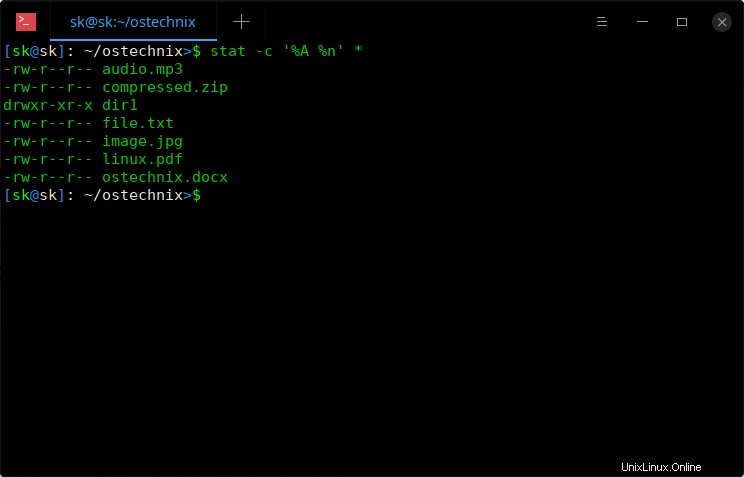
statコマンドを使用してファイルとディレクトリを一覧表示する
ご覧のとおり、statコマンドは、現在のディレクトリの内容だけでなく、アクセス許可も一覧表示します。権限を含むディレクトリの内容を表示したい場合に便利です。
statコマンドの詳細については、マニュアルページを確認してください。
$ man stat
6。 'grep'コマンドを使用してファイルとディレクトリを一覧表示する
grep コマンドは、正規表現を含むテキストファイルを検索するために使用されます 。少し前に、grepの使用法に関する詳細なガイドを作成しました。 grepコマンドとそのバリアントの詳細については、次のリンクを確認してください。
- 初心者向けの例を含むGrepコマンドチュートリアル
grepコマンドを使用してディレクトリの内容を一覧表示するには、次のコマンドを実行します。
$ grep -l '.*' ./*
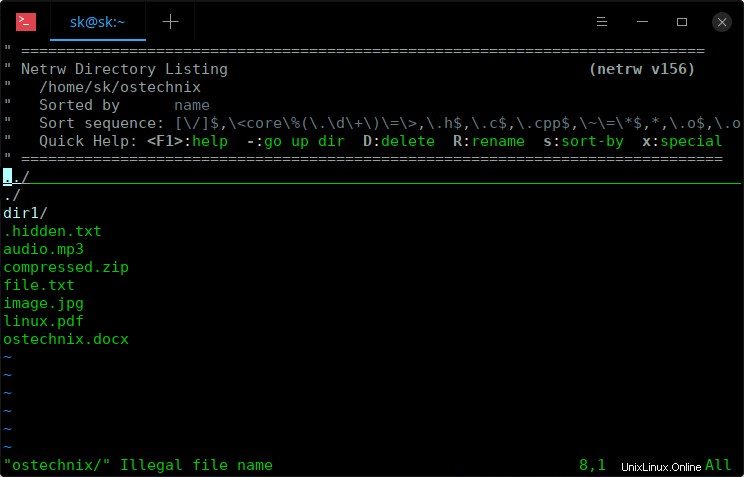
grepコマンドを使用してファイルとディレクトリを一覧表示する
7。 'lsattr'コマンドを使用してファイルとディレクトリを一覧表示します
lsattr コマンドは、Linux上のファイルとディレクトリの属性を一覧表示するために使用されます。
現在の作業ディレクトリ内のファイルとディレクトリを一覧表示するには、lsattrコマンドを使用します。
$ lsattr ./*
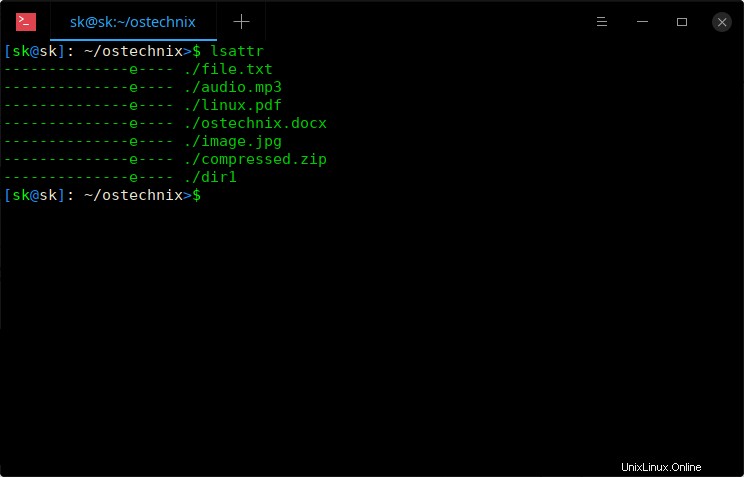
lsattrコマンドを使用してファイルとディレクトリを一覧表示する
出力に示されているように、lsattrコマンドは1レベル下の内容を表示します。つまり、サブディレクトリとその内容、および隠しファイルは表示されません。
lsattrコマンドの詳細については、マニュアルページを確認してください。
$ man lsattr
8。 'getfacl'コマンドを使用してファイルとディレクトリを一覧表示します
setfacl およびgetfacl アクセス制御リスト(ACL)を設定するために、すべてのシステム管理者が知っておく必要のある最も便利で重要なコマンドです。 ファイルとディレクトリの。
現在のディレクトリ内のファイルとディレクトリのリストを表示するには、次のコマンドを実行します。
$ getfacl ./*

getfaclコマンドを使用してファイルとディレクトリを一覧表示する
このコマンドで私が最も気に入っていることの1つは、ディレクトリの内容だけでなく、
などの他の便利な詳細も一覧表示することです。- ファイル/ディレクトリの所有者
- アクセスできるグループ
- 所有者、グループ、その他へのアクセス権。
9。 'forloop'を使用してファイルとディレクトリを一覧表示します
ディレクトリの内容を一覧表示する別の方法は、 forを使用することです。 ループ。これをBASHでテストしたところ、期待どおりに機能しました。
$ for i in *; do echo $i; done
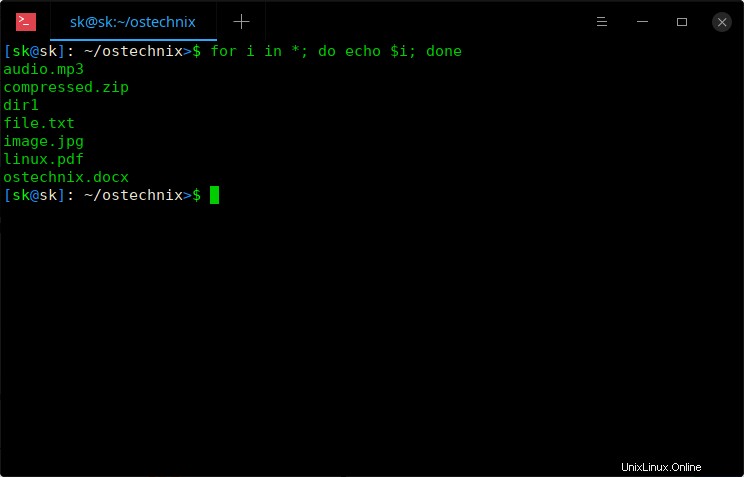
forループを使用してファイルとディレクトリを一覧表示する
上記の出力でわかるように、forループを使用して現在のディレクトリの内容を一覧表示できます。
10。 'Vim'エディタを使用してファイルとディレクトリを一覧表示する
Vimエディター ファイルを表示および編集するためだけのものではありません。また、ファイルやディレクトリを一覧表示するためにも使用できます。ご存知かもしれませんが、Linuxのすべてはファイルです。つまり、技術的に言えば、ディレクトリはファイルやサブディレクトリのリストを含むファイルです。
Vimエディターを使用して現在のディレクトリのファイルとディレクトリを一覧表示するには、次のコマンドを使用します。
$ vim .
末尾のドット(。)に注意してください。
特定のディレクトリの内容を一覧表示するには、次の手順を実行します。
$ vim <path-to-dir>
例:
$ vim ostechnix/
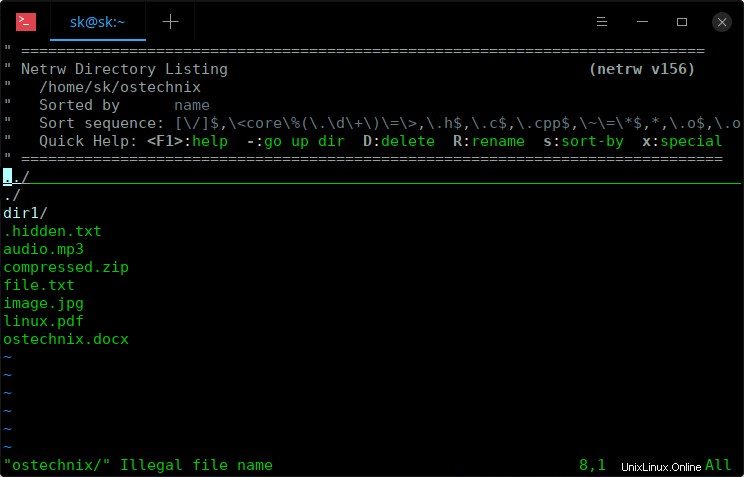
vimエディターを使用してファイルとディレクトリを一覧表示する
上/下矢印を使用してリスト内を移動します。サブディレクトリの内容を一覧表示するには、その上にマウスカーソルを置き、Enterキーを押します。
推奨される読み物:
- アーカイブまたは圧縮ファイルの内容を抽出せずに表示する方法
- Vimエディターを使用して複数のファイルを編集する方法
- PacVim –Vimコマンドを学習するためのCLIゲーム
- Vimエディターで一度に複数の行をコメント化する方法
- Vimエディターを使用してどこにでもテキストを入力する方法
- Vimテキストエディタでスペルチェック機能を使用する方法
11。 「ツリー」コマンドを使用してファイルを一覧表示する
ツリーコマンド ディレクトリ(およびそのサブディレクトリ)の内容をツリーのような形式で表示するために使用されます。
オプションを指定せずにtreeコマンドを実行すると、現在の作業ディレクトリのすべてのファイルとフォルダ(およびサブフォルダ)が表示されます。
$ tree
ディレクトリの内容を1レベル下に一覧表示するには、次のコマンドを実行します。
$ tree -L 1
Treeコマンドの詳細については、次のガイドを参照してください。
- Linuxでディレクトリツリー構造を表示する方法
そして、今のところこれですべてです。現在、これらの方法の実際の使用例はわかりません。 「ls」コマンドは、ほとんどすべてのUnixライクなオペレーティングシステムにプリインストールされているため、ディレクトリの内容を簡単に表示するために使用できます。システムで「ls」コマンドを使用できない場合に備えて、これらの代替方法を使用して ls 「ls」コマンドなし。